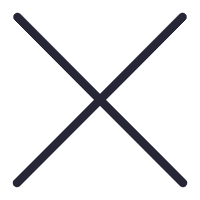
欢迎大家来到光山苹果售后维修服务中心网站,关于“光山苹果手机故障、光山苹果无法开机、光山苹果更换电池、光山苹果进水维修、光山苹果主板维修、光山苹果更换屏幕”的问题,大家可以直接拨打我们网站的电话,我们有专业的苹果客服为您详细解答!
部分用户反馈,在运行 iOS 16 或更新版本的设备上,信息应用出现了红色小圆点提示,但是打开应用却查看不到未读信息,这个情况应该如何解决呢?
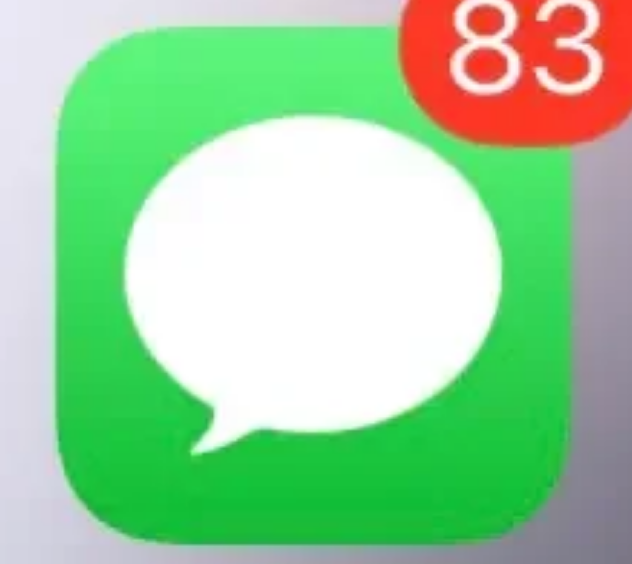
可以尝试如下方法:
1.让 Siri 帮忙读信息
如果红点提示的未读信息数量不多,可以让 Siri 帮忙读一下未读信息。例如对 Siri 说,“嘿 Siri,帮我读一下未读信息。”然后等待 Siri 读完信息。
2.设置未读信息
手动将几条已读信息设置为“未读”,再手动选择一两个查看将它们变成“已读”,最后在未读信息中,选择所有信息,一键将所有未读信息“已读”。
3.设置信息保留时间
请注意:此方法会删除所有 30 天之前的信息,如果还需要这些信息,请不要操作,参考其它方法。
打开 iPhone 设置-信息-保留信息,将信息保留时间值设置为 30 天,再回到信息应用中查看刷新出来的未读信息。

4.关闭信息通知
如果小红点提示数量较多,无法通过以上方式清除,可以考虑关闭信息通知。
打开 iPhone 设置-通知,找到信息应用,然后关闭允许通知即可。
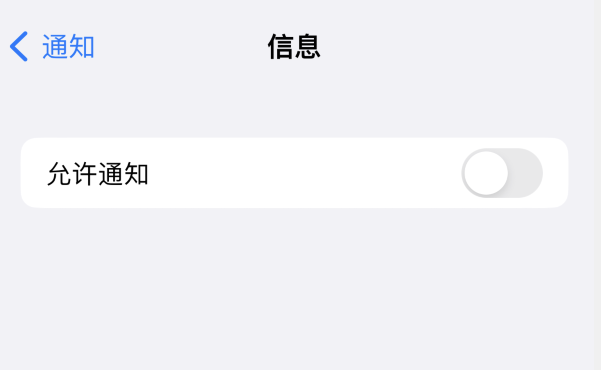
5.如果信息应用显示感叹号
如果信息应用中显示的是感叹号而不是数字,可能是 iMessage 信息未成功激活或启用,可以尝试前往 iPhone 设置-信息- iMessage 信息,尝试关闭后重新启用 iMessage 信息。
以上就是关于"光山Apple维修如何消除iOS16信息应用出现红色小圆点提示"的相关内容,希望对您有所帮助,更多关于iPhone实操教程,敬请关注光山果维修.
本文关键词标签:光山Apple维修光山iOS16信息应用光山apple小红标消除